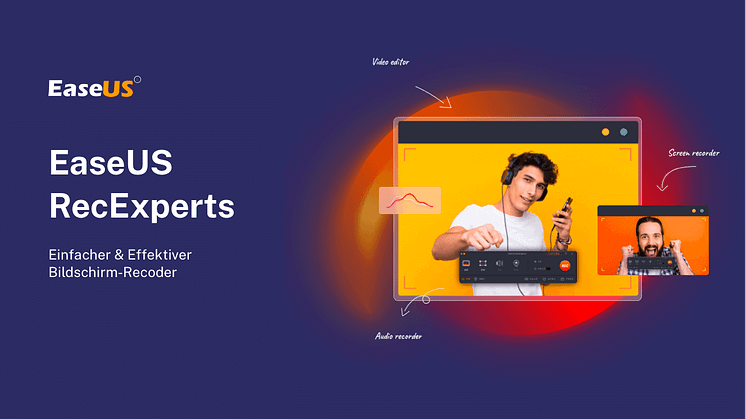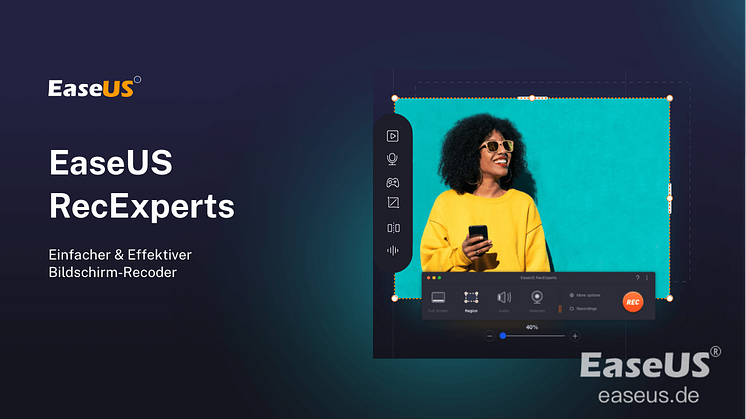
Pressemitteilung -
GTA 5 Gameplay aufnehmen
GTA (Grand Theft Auto 5) ist ein beliebtes Open-World-Computerspiel. Viele Gamer zeichnen gerne die ausgezeichneten Momente auf, damit sie diese Videos später abspielen oder auf eine soziale Plattform hochladen können. Die Aufnahme kann einfach ausgeführt werden. Benutzer können das Gameplay mit dem eingebauten Recorder “Rockstar Editor” aufnehmen und bearbeiten.
Aber der Rockstar Editor bietet Ihnen nur die grundlegenden Funktionen für die Aufnahme und die Bearbeitung. Wenn Sie die erweiterten Funktionen benötigen und das Spiel ganz nach Ihren Wünschen aufnehmen wollen, brauchen Sie dann eine leistungsstarke Software zur Bildschirmaufnahme. In diesem Artikel können wir Ihnen eine professionelle Software anbieten. Wenn Sie die Aufzeichnung mit dem eingebauten Recorder ausführen wollen, können Sie auch die ausführliche Anleitung in diesem Artikel finden.

Teil 1. GTA 5 mit einem professionellen Bildschirm-Recorder aufnehmen
Wenn Sie jetzt nach einer professionellen aber einfach zu bedienenden Software zur Bildschirmaufnahme suchen, empfehlen wir Ihnen EaseUS RecExperts. Das Tool ermöglicht Ihnen, die Aufnahme benutzerdefiniert einzustellen und das Video mit der hoher Qualität und den vielfältigen Dateiformaten zu speichern. Die Leistung ist auch stabil. Sie können die Spiele auf Ihrem Computer ohne Verzögerung aufzeichnen.
Nach der Aufnahme können Sie noch das Video bearbeiten, z.B., schneiden, das Wasserzeichen hinzufügen, die Texte hinzufügen, usw. Wenn Sie das Video veröffentlichen wollen, können Sie auch über das Programm das gewünschte Video auf YouTube oder Vimeo hochladen.
Hauptfunktionen und Eigenschaften:
- Gamer können die Videos mit 60 FPS und 4K UHD speichern.
- Benutzer können den Bereich auf dem Bildschirm selbst auswählen.
- Das Tool unterstützt die Webcam, den System-Sound und das Mikrofon gleichzeitig aufzuzeichnen.
- Unterstützt die häufig genutzten Dateiformate wie MP4, WMV, AVI, MOV, FLV, ASF.
- Neben den Spielvideos können Sie noch die anderen Aktivitäten auf dem Bildschirm nach Ihren Wünschen aufzeichnen.
Schritt 1. Starten Sie EaseUS RecExperts. Wählen Sie die Funktion "Spiele aufnehmen" aus.
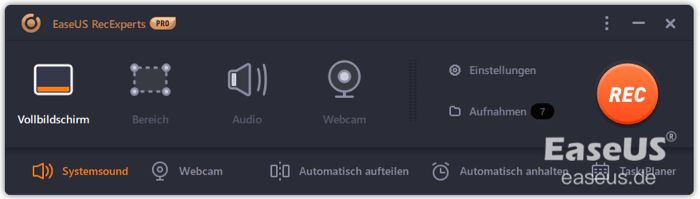
Schritt 2. Klicken Sie die Bildfrequenz, das Sound-Symbol und die Webcam-Option, um die Aufnahme einzustellen. Wenn Sie die Aufnahme automatisch starten und beenden wollen, können Sie den automatischen Stop aktivieren und den Aufgabenplan erstellen.
Schritt 3. Nach den Einstellungen klicken Sie auf den roten Button, um mit der Aufzeichnung zu beginnen.
Schritt 4. Wechseln Sie zu GTA 5 und starten Sie das Spiel. Mit dem Klick auf den roten Button können Sie die Aufnahme beenden.
Schritt 5. Das aufgenommene Video werden automatisch auf dem Computer gespeichert. Mit dem Rechtsklick auf die Datei können Sie "Bearbeiten", "Komprimieren", "Teilen" oder die anderen Optionen auswählen.
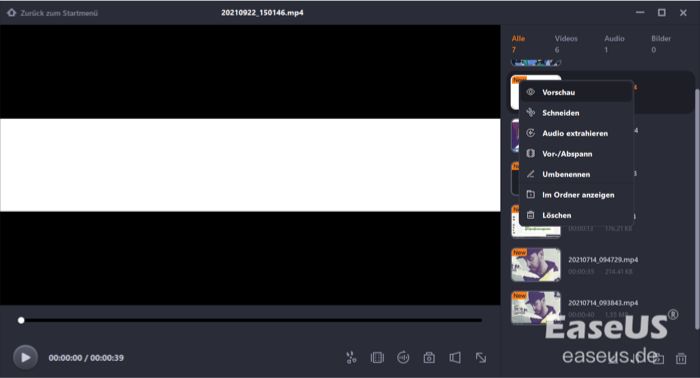

Teil 2. GTA 5 Gameplay mit Rockstar Editor aufnehmen und das Video bearbeiten
Der Rockstar Editor ist die Iteration von der “Wiederholen” Funktion bei GTA 4. Das Tool wurde in GTA 5 PC-Version hinzugefügt. Der Editor ermöglicht Benutzern, das Gameplay ohne Drittanbieter Software aufzunehmen und die Videoclips zu bearbeiten.
Klicken Sie hier, um weitere Anleitung zu erfahren

Links
Themen
Kategorien
EaseUS wurde im Jahr 2004 gegründet und ist ein international führendes Softwareunternehmen in den Bereichen von Datensicherung, Datenwiederherstellung und Festplattenverwaltung, das sichere und digitale Erfahrungen für alle Benutzer entwickelt und erforscht. Unser Ziel ist es, Neuerungen einzuführen und eine einflussreichere Sicherheitsinfrastruktur-Plattform für die Welt zu schaffen.